PPT插入的图片怎么更改形状
来源:网络收集 点击: 时间:2024-02-20【导读】:
PPT幻灯片是在工作和学习中经常使用的演讲辅助工具,有时候我们在幻灯片中插入一张图片,一般图片都是矩形的,如果想让图片变成圆角矩形或者五角星,这时候该怎么去设置呢?品牌型号:联想ThinkVision系统版本:微软Windows 7旗舰版软件版本:Microsoft OfficePowerPoint 2007方法/步骤1/5分步阅读 2/5
2/5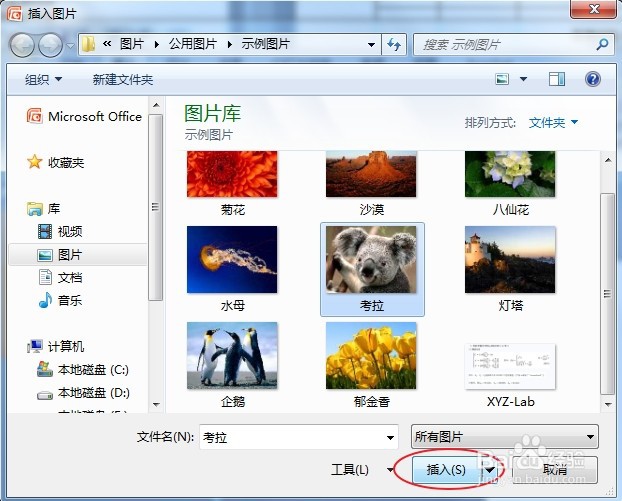 3/5
3/5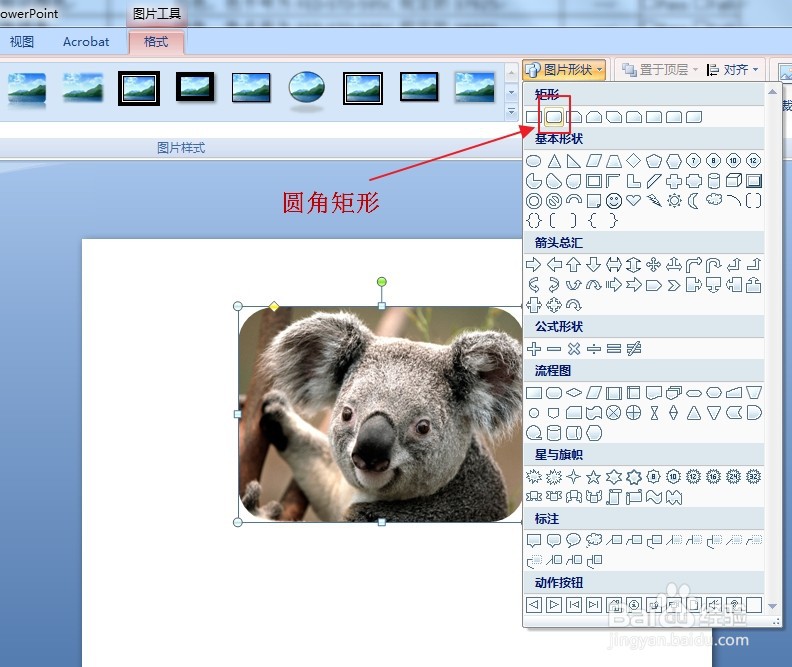 4/5
4/5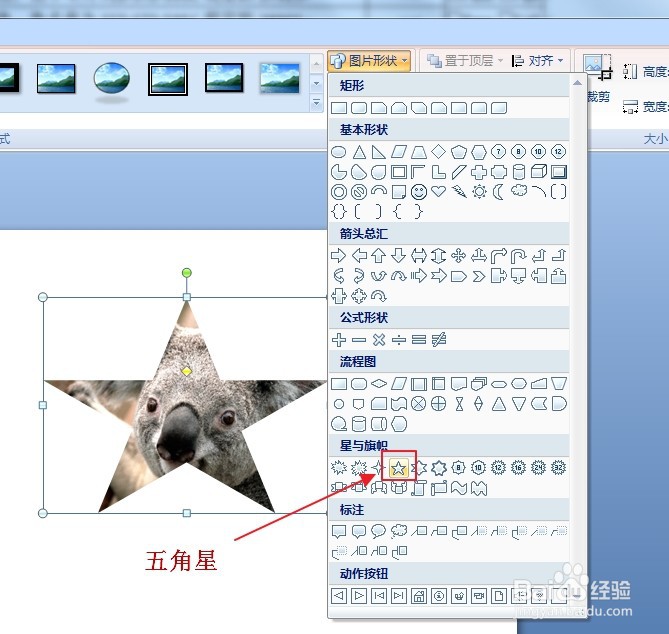 5/5
5/5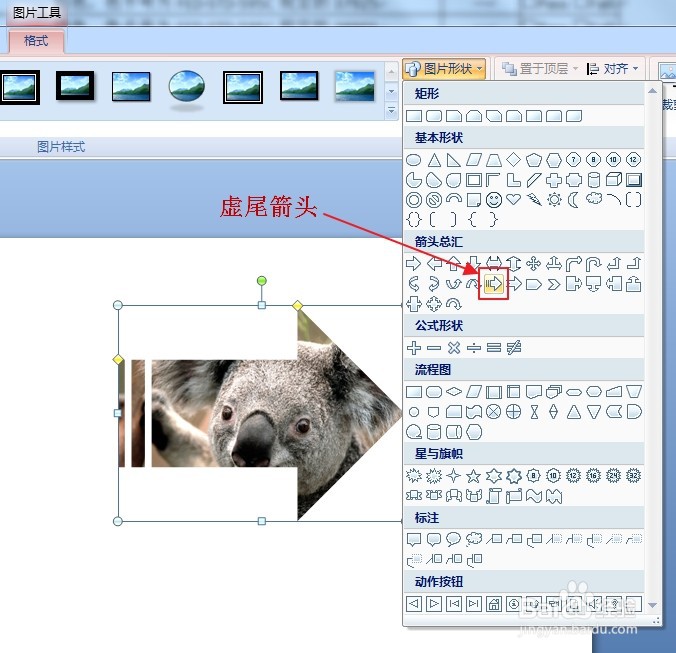 注意事项
注意事项
这里为了完整演示改变图片形状的过程,首先先插入一张图片,在PPT菜单栏选择“插入”,然后在插图板块中选择“图片”。
 2/5
2/5随后便会弹出“插入图片”选择框,我们在默认图库中选择考拉这张图片,点击“插入”即可。
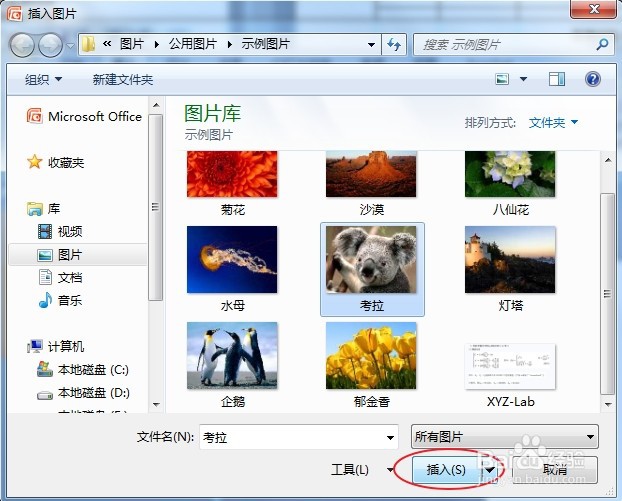 3/5
3/5插入图片后,如果“格式”菜单没有被激活,双击图片,这样可以激活“格式”菜单,之后在“图片形状”中选择圆角矩形,这时候图片形状就变成圆角矩形了。
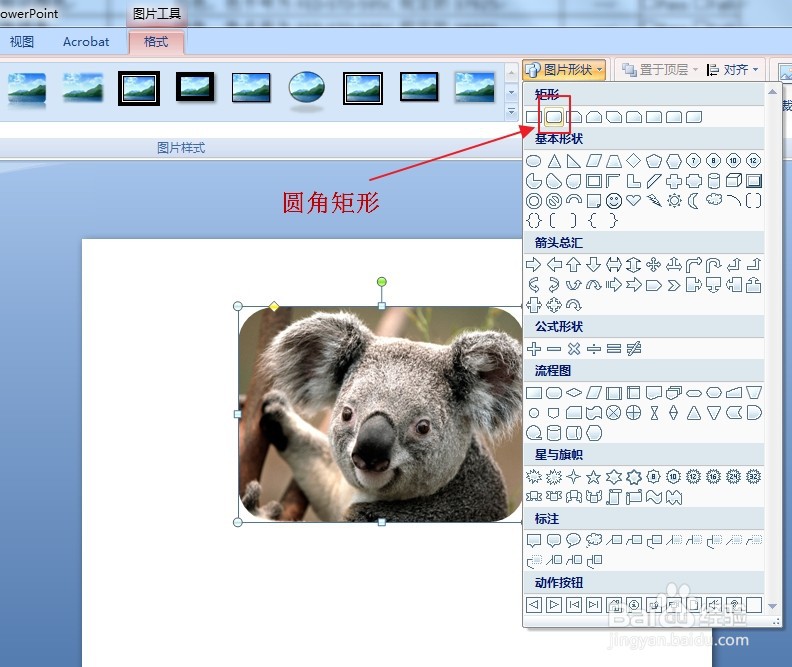 4/5
4/5如果觉得圆角矩形比较单调,可以更换其他形状,仍然在“图片形状”中选择,比如选择五角星,这时候图片形状就变成五角星了。
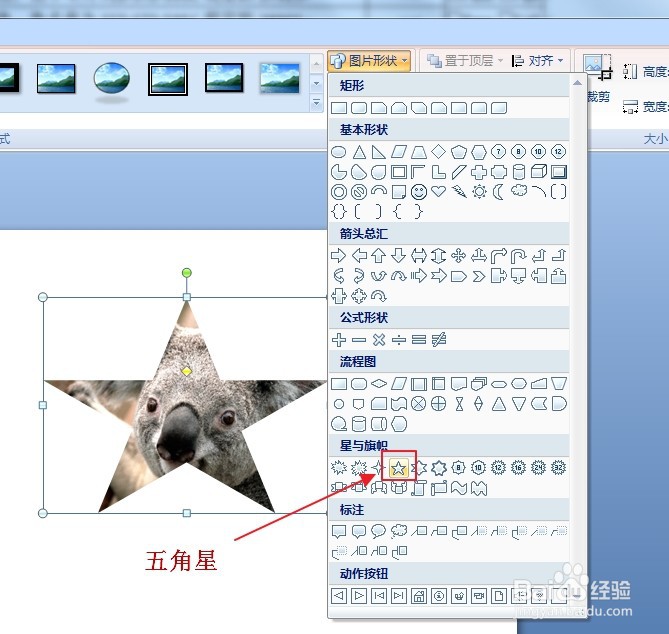 5/5
5/5在“图片形状”中的任意一个形状都可以应用到图片上,比如我们选择一个虚尾箭头,可以看到图片就变成一个虚尾箭头的形状了。
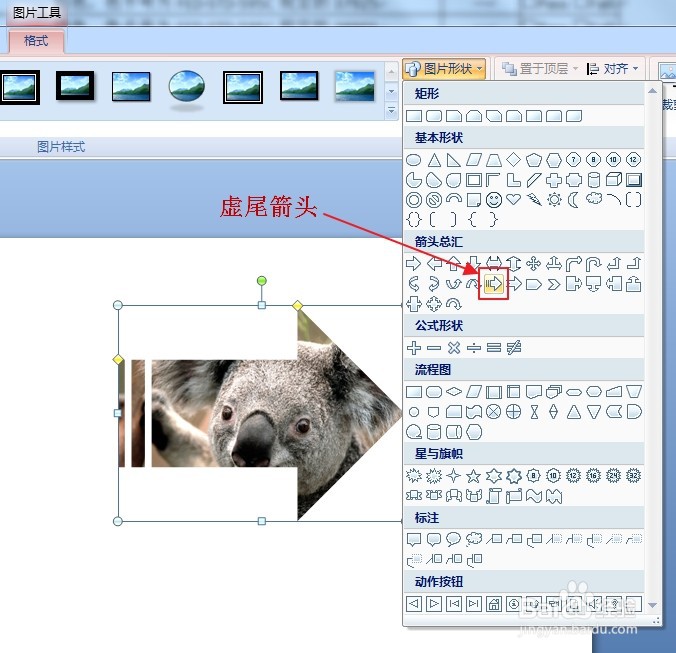 注意事项
注意事项双击图片,这样可以激活“格式”菜单。
在“图片形状”中的任意一个形状都可以应用到图片上。
版权声明:
1、本文系转载,版权归原作者所有,旨在传递信息,不代表看本站的观点和立场。
2、本站仅提供信息发布平台,不承担相关法律责任。
3、若侵犯您的版权或隐私,请联系本站管理员删除。
4、文章链接:http://www.1haoku.cn/art_85559.html
上一篇:国家机构有哪些
下一篇:抖音订单不小心删了怎么办
 订阅
订阅